Виртуальные локальные сети (VLAN) позволяют разбить физическую сеть на несколько логических сегментов, что позволяет повысить безопасность, эффективность и гибкость сетевой инфраструктуры. VLAN также позволяют управлять трафиком и упрощают настройку и администрирование сети.
Компания Cisco предоставляет пользователям возможность настройки VLAN на своих сетевых устройствах. В этой статье мы рассмотрим пошаговую инструкцию, которая поможет вам настроить VLAN на маршрутизаторах и коммутаторах Cisco.
Шаг 1: Подключитеся к устройству Cisco с помощью программы терминала или консольного соединения. Введите имя пользователя и пароль для входа в систему.
Шаг 2: Проверьте текущую конфигурацию устройства с помощью команды "show vlan". Это позволит вам увидеть, какие VLAN уже настроены на устройстве.
Шаг 3: Создайте новый VLAN с помощью команды "vlan VLAN_ID", где "VLAN_ID" - это номер VLAN, который вы хотите создать. Назовите VLAN и присвойте ему описание с помощью команд "name VLAN_NAME" и "description VLAN_DESCRIPTION".
Шаг 4: Назначьте порту коммутатора в созданный VLAN с помощью команды "interface INTERFACE_ID", где "INTERFACE_ID" - это номер или имя интерфейса, который вы хотите привязать к VLAN. Затем используйте команду "switchport mode access" для настройки порта в режиме доступа.
Шаг 5: Повторите шаг 4 для всех портов, которые вы хотите добавить в VLAN. Затем используйте команду "end" для выхода из режима конфигурации.
Поздравляю, вы успешно настроили VLAN в устройствах Cisco! Теперь вы можете управлять трафиком в вашей сети и повысить безопасность и эффективность вашей инфраструктуры.
Что такое VLAN и зачем он нужен?

VLAN (Virtual Local Area Network) — это виртуальная локальная сеть, которая позволяет разделить физическую сеть на несколько логических групп или сегментов. Каждая группа, или VLAN, обладает своими уникальными настройками и правилами доступа. Использование VLANов позволяет упростить управление сетью, повысить безопасность и эффективность ее работы.
Основная цель использования VLANов заключается в группировке устройств по логическим критериям, а не по физическому расположению. Это позволяет легко управлять доступом к ресурсам, контролировать трафик и обеспечить безопасность данных внутри сети. VLANы также позволяют уменьшить количество широковещательного трафика и повысить пропускную способность сети.
Каждая VLAN имеет свой уникальный идентификатор, называемый VLAN ID. Устройства, подключенные к портам коммутатора, могут быть назначены в определенную VLAN с помощью соответствующей настройки порта. Пакеты данных, передаваемые внутри одной VLAN, остаются локальными и не пересекают границы VLAN. Это позволяет изолировать трафик между различными группами устройств и обеспечивает безопасность и эффективность работы каждой VLAN.
В целом, использование VLANов является важным инструментом для организации сетей с большим количеством устройств. Оно позволяет более гибко и эффективно управлять доступом, улучшить безопасность и упростить администрирование сети.
Преимущества использования VLAN
Использование виртуальных локальных сетей (VLAN) предоставляет ряд преимуществ для эффективной организации сети:
1. Логическое разделение сети: VLAN позволяет разделить физическую сеть на отдельные логические сегменты, что упрощает управление и повышает безопасность. Различные группы пользователей или устройств могут быть разделены на отдельные VLAN, что позволяет установить границы области доступа и защитить данные от несанкционированного доступа.
2. Эффективное использование пропускной способности: Предоставление различных VLAN для разных групп устройств позволяет более эффективно использовать доступные ресурсы сети. Например, критически важные приложения могут быть выделены в отдельные VLAN с более высоким приоритетом, что обеспечивает им доступ к большей пропускной способности и минимизирует задержки для остальных устройств.
3. Уменьшение широковещательного трафика: VLAN позволяют уменьшить объем широковещательного трафика в сети. Каждая VLAN имеет свою собственную область широковещательного трафика, что предотвращает его перегрузку на других сегментах сети. Это повышает производительность и надежность сети.
4. Упрощение добавления и перемещения устройств: Виртуальные локальные сети облегчают добавление новых устройств в сеть или перемещение существующих. В случае изменений в сетевой топологии, устройства могут быть легко переконфигурированы, принадлежность к VLAN может быть изменена без необходимости изменения физического подключения.
В целом, использование VLAN повышает гибкость и масштабируемость сети и позволяет более эффективно управлять сетевыми ресурсами. Они также играют важную роль в обеспечении безопасности и повышении производительности сети.
Шаг 1: Подготовка оборудования
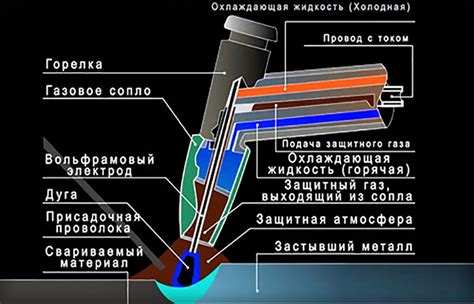
Перед настройкой VLAN необходимо подготовить оборудование, подключиться к нему и убедиться, что все необходимые компоненты находятся в рабочем состоянии.
Важно убедиться, что на коммутаторе или маршрутизаторе, который будет использоваться для настройки VLAN, установлена последняя версия операционной системы и все необходимые пакеты.
Также необходимо убедиться, что устройство поддерживает функцию VLAN и имеет достаточное количество портов для подключения устройств к сети.
Очень важно настроить оборудование таким образом, чтобы они имели правильные IP-адреса и сетевые настройки. Например, в VLAN может быть настроен специальный IP-адрес для управления сетью VLAN.
Также необходимо установить программу для конфигурирования оборудования, например, Cisco Network Assistant, и проверить, что она работает корректно и имеет все необходимые функции для создания и настройки VLAN.
Выбор коммутатора Cisco
Выбор коммутатора Cisco является важным шагом при настройке VLAN. Cisco предлагает широкий выбор коммутаторов, от моделей для малого бизнеса до высокопроизводительных коммутаторов для крупных предприятий.
Для начала нужно определиться с требованиями к коммутатору. Необходимо учесть количество устройств, подключенных к сети, скорость передачи данных, требования к безопасности и прочие факторы. Для небольших офисов или домашних сетей можно выбрать недорогие модели, такие как Cisco Catalyst 2960 или Cisco SG300. Они предлагают базовые функции VLAN и достаточную производительность для небольших сетей.
Следующим шагом является выбор количества портов на коммутаторе. Если в сети много устройств, необходимо выбрать коммутатор с достаточным количеством портов. Удобно выбрать коммутатор с несколькими группами портов или модульной конструкцией, чтобы можно было легко добавлять дополнительные порты при расширении сети.
Также стоит обратить внимание на необходимость поддержки дополнительных функций, таких как Power over Ethernet (PoE), которая позволяет питать устройства через сетевой кабель, или Quality of Service (QoS), которая обеспечивает приоритетную обработку трафика.
И, конечно, важно проверить совместимость выбранного коммутатора с используемым оборудованием и программным обеспечением. Необходимо убедиться, что коммутатор поддерживает требуемые стандарты и протоколы.
В целом, правильный выбор коммутатора Cisco важен для успешной настройки VLAN. Нужно учитывать требования сети, количество устройств, необходимые функции и совместимость с другими устройствами. Следуя этим рекомендациям, можно выбрать подходящий коммутатор и грамотно настроить VLAN в сети.
Кабельная инфраструктура

Кабельная инфраструктура является одним из основных компонентов сети в любой организации. Она представляет собой набор физических кабелей и разъемов, которые соединяют все устройства и обеспечивают передачу данных.
В сетях VLAN (Virtual LAN) кабельная инфраструктура играет особую роль, так как весь трафик между VLAN передается через коммутаторы. В этом случае необходимо правильно настроить кабельное подключение для каждого порта коммутатора, чтобы обеспечить коммуникацию между VLAN.
При настройке кабельной инфраструктуры важно учитывать следующие аспекты:
- Использование качественных кабелей и разъемов. Неправильно выполненное кабельное подключение может привести к потере сигнала, шумам и другим проблемам с передачей данных.
- Разделение кабельной инфраструктуры для разных VLAN. Это помогает избежать смешения трафика между разными сегментами сети и обеспечить безопасность и эффективность передачи данных.
- Установка маркеров VLAN на кабельных разъемах. Это позволяет легко определить, к какой VLAN относится каждый конкретный порт коммутатора и упрощает настройку и администрирование сети.
В итоге, правильная настройка кабельной инфраструктуры в сети VLAN играет ключевую роль в обеспечении эффективной работы и безопасности сети.
Шаг 2: Создание VLAN
После настройки интерфейсов, необходимо создать виртуальную локальную сеть (VLAN), которая будет использоваться для сегментации трафика в сети. Создание VLAN позволяет разделить физическую сеть на несколько логических сегментов, что может повысить безопасность и улучшить управляемость сети.
Для создания VLAN в Cisco необходимо выполнить следующие шаги:
- Войти в режим конфигурации командой
conf t. - Использовать команду
vlan vlan_id, где vlan_id – номер VLAN, который нужно создать. - Дополнительно можно задать имя для VLAN с помощью команды
name vlan_name, где vlan_name – имя VLAN. - После создания VLAN необходимо назначить интерфейсы, которые будут принадлежать данному VLAN. Для этого используется команда
interface interface_id, где interface_id – номер интерфейса (например,GigabitEthernet0/1). - Далее нужно назначить созданный VLAN на интерфейс с помощью команды
switchport mode accessиswitchport access vlan vlan_id. - Повторить шаги 4-5 для всех необходимых интерфейсов.
После выполнения этих шагов VLAN будет успешно создан и настроен в сети Cisco. Теперь можно переходить к следующим этапам настройки сетевого оборудования.
Определение VLAN
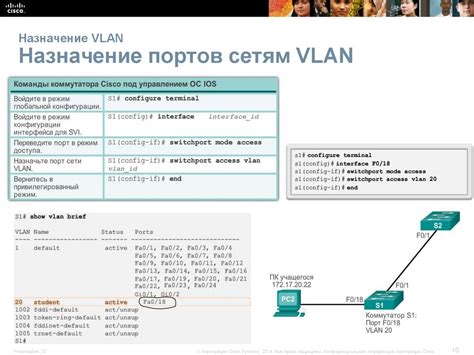
Виртуальная локальная сеть (VLAN) — это метод логического разделения физической сети на несколько виртуальных сетей. VLAN позволяет группировать устройства в сети, не зависимо от их физического расположения.
Каждая VLAN работает на своем уровне Layer 2 модели OSI и имеет свою уникальную идентификацию, называемую VLAN ID. VLAN позволяет логически разделить сеть на отдельные сегменты, изолировать трафик между различными группами пользователей, повышает безопасность и эффективность работы сети.
Виртуальные локальные сети могут быть настроены по различным критериям, таким как физическое расположение устройств, департамент, тип устройств, уровень доступа и т.д. Использование VLAN позволяет гибко управлять сетевым трафиком и обеспечить оптимальное распределение ресурсов в сети.
Для настройки VLAN на оборудовании Cisco необходимо использовать команды коммутатора для создания виртуальных интерфейсов и привязки портов к определенным VLAN. Возможно настройка VLAN с помощью статического присвоения или с помощью протокола VLAN Trunking Protocol (VTP), который позволяет автоматически распространять информацию о VLAN по всей сети.
Правильная настройка VLAN позволяет эффективно управлять трафиком, обеспечивать безопасность и оптимизировать производительность сети.
Настройка VLAN на коммутаторе
Настраивая VLAN на коммутаторе, можно разделить сеть на логические группы и управлять трафиком между этими группами. Перед началом настройки необходимо убедиться, что коммутатор поддерживает VLAN и имеет соответствующую функциональность.
Шаг 1: Подключитесь к коммутатору с помощью программы для работы с командной строкой, такой как HyperTerminal, PuTTY или Telnet.
Шаг 2: Войдите в режим настройки коммутатора, введя команду enable и пароль администратора.
Шаг 3: Создайте виртуальный интерфейс (SVI) для каждой VLAN. Например, для создания SVI для VLAN 10 введите команду interface vlan 10.
Шаг 4: Назначьте каждому SVI IP-адрес и маску подсети. Например, для назначения IP-адреса 192.168.0.1 с маской подсети 255.255.255.0 введите команду ip address 192.168.0.1 255.255.255.0.
Шаг 5: Включите каждый SVI с помощью команды no shutdown.
Шаг 6: Настройте порты коммутатора, чтобы они принадлежали нужным VLAN. Например, для назначения порта 1 VLAN 10 введите команду interface fastEthernet 1/0/1 и затем switchport access vlan 10.
Шаг 7: Повторите шаг 6 для всех необходимых портов.
Шаг 8: Проверьте настройки VLAN с помощью команды show vlan. Вы увидите список существующих VLAN и их ассоциированных интерфейсов.
Шаг 9: Сохраните изменения с помощью команды write memory или copy running-config startup-config. Это позволит сохранить настройки VLAN после перезагрузки коммутатора.
Следуя этим шагам, можно успешно настроить VLAN на коммутаторе Cisco и настроить трафик в сети согласно требованиям и потребностям.
Шаг 3: Назначение портов к VLAN

После создания VLAN необходимо назначить порты коммутатора к определенным VLAN. Это позволит определить, какой трафик будет пересылаться через каждый порт.
Существуют два основных метода назначения портов к VLAN: статическое и динамическое.
- Статическое назначение портов - в этом методе порты назначаются к VLAN вручную. Администратор должен установить соответствующую команду для каждого порта и каждой VLAN. Такой подход обеспечивает определенную стабильность и предсказуемость в работе VLAN.
- Динамическое назначение портов - в этом методе порты автоматически присваиваются к VLAN на основе информации о MAC-адресе устройства. Коммутатор изучает таблицу MAC-адресов и определяет, какой порт относится к соответствующей VLAN. Это более гибкий и удобный подход, требующий меньше ручного вмешательства со стороны администратора.
Порты можно назначать к VLAN как в интерфейсном режиме, так и в конфигурационном режиме коммутатора. Конкретные команды и порядок действий могут отличаться в зависимости от модели коммутатора и используемой операционной системы.
Важно отметить, что назначение портов к VLAN должно быть симметричным с обеих сторон соединения. То есть, если порт коммутатора назначен к определенной VLAN, соответствующий порт на противоположном коммутаторе также должен быть назначен к той же VLAN.
Загрузка коммутатора
Чтобы начать настройку VLAN на коммутаторе Cisco, необходимо сначала загрузить коммутатор и выполнить вход в его интерфейс командной строки соответствующим образом. При загрузке коммутатора он проходит процесс самодиагностики, после чего переходит в режим безопасного доступа.
Для входа в интерфейс командной строки коммутатора следует подключиться к нему с помощью консольного порта или через сетевой интерфейс с использованием программы для терминала, такой как PuTTY. При подключении через консольный порт необходимо установить соответствующий кабель и указать правильные настройки для порта, такие как скорость передачи, четность, стоп-биты и т. д.
Когда коммутатор загружен и подключение к нему установлено, необходимо ввести логин и пароль для доступа к командной строке. После успешной аутентификации отображается приглашение командной строки, где можно вводить команды для настройки VLAN и других параметров коммутатора.
Назначение портов к VLAN

Виртуальная локальная сеть (VLAN) в Cisco позволяет разделить один физический коммутатор на несколько виртуальных сегментов сети. Для назначения портов к VLAN используется команда switchport access vlan. Эта команда задает VLAN для конкретного порта, определяя, в какой сегмент сети будут попадать данные, проходящие через этот порт.
При назначении порта к VLAN важно учитывать, что каждый порт может быть назначен только к одной VLAN. Если необходимо, чтобы порт был членом нескольких VLAN, используйте команду switchport trunk native vlan. Также можно прописать порт в режиме транка, который позволяет передавать данные между различными VLAN.
Пример команды назначения порта к VLAN:
- Настройка порта в интерфейсном режиме: interface interface-id
- Активация команды назначения порта к VLAN: switchport mode access
- Установка VLAN для порта: switchport access vlan vlan-id
- Сохранение настроек: end
Помимо назначения портов к VLAN, также можно настраивать VLAN-интерфейсы, которые выполняют роль виртуальных маршрутизаторов внутри коммутатора. VLAN-интерфейсы позволяют устанавливать маршруты между VLAN и настраивать функции межсетевого экрана (firewall) для сегментов сети внутри коммутатора.
Шаг 4: Настройка маршрутизатора
После настройки VLAN на коммутаторе, необходимо настроить соответствующие интерфейсы на маршрутизаторе. Это позволит маршрутизатору передавать пакеты между различными VLAN.
В первую очередь, необходимо настроить подинтерфейсы для каждого VLAN на интерфейсе, который соединен с коммутатором. Например, если у вас есть интерфейс FastEthernet0/0, который соединен с коммутатором, вы можете создать подинтерфейсы для VLAN10 и VLAN20 следующим образом:
- Введите следующую команду в режиме конфигурации интерфейса:
- Затем, введите следующую команду для создания подинтерфейса для VLAN10:
- Повторите шаг 2 для создания подинтерфейса для VLAN20, только замените номер VLAN:
- Выход из режима конфигурации интерфейса:
interface FastEthernet0/0
encapsulation dot1Q 10
encapsulation dot1Q 20
exit
После этого необходимо настроить IP-адреса для каждого подинтерфейса:
- Вернитесь в режим конфигурации подинтерфейса для VLAN10:
- Введите следующую команду для настройки IP-адреса и маски сети:
- Повторите шаги 1-2 для настройки IP-адреса и маски сети для подинтерфейса VLAN20:
interface FastEthernet0/0.10
ip address 192.168.1.1 255.255.255.0
interface FastEthernet0/0.20
ip address 192.168.2.1 255.255.255.0
Теперь маршрутизатор будет иметь доступ к каждому VLAN и сможет маршрутизировать пакеты между ними. Для проверки правильности настройки можно использовать команду show interfaces, чтобы увидеть состояние подинтерфейсов и их IP-адреса.
Создание сабинтерфейсов на маршрутизаторе
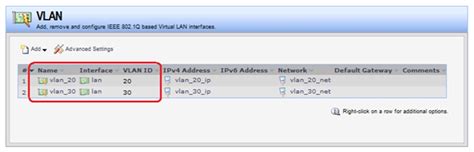
Сабинтерфейсы позволяют разделять один физический интерфейс на несколько виртуальных интерфейсов с помощью VLAN. Это особенно полезно, когда требуется управлять трафиком разных сетей, размещенных на одном физическом соединении. Для создания сабинтерфейсов на маршрутизаторе необходимо выполнить следующие шаги:
- Настроить маршрутизатор для работы с VLAN. Убедитесь, что на маршрутизаторе включена поддержка VLAN.
- Создать виртуальный интерфейс внутри физического интерфейса. Для этого используйте команду interface <номер интерфейса.номер сабинтерфейса>. Например, interface FastEthernet0/0.10.
- Назначить сабинтерфейсу VLAN. Используйте команду encapsulation dot1q <номер VLAN>, чтобы связать сабинтерфейс с определенным VLAN.
- Настроить IP-адрес сабинтерфейса. Введите команду ip address <IP-адрес> <маска подсети>, чтобы указать IP-адрес сабинтерфейса.
- Активировать сабинтерфейс. Используйте команду no shutdown, чтобы активировать сабинтерфейс и разрешить передачу трафика через него.
- Повторите шаги 2-5 для создания дополнительных сабинтерфейсов, если необходимо.
- Сохраните настройки. Введите команду write memory, чтобы сохранить изменения в конфигурации маршрутизатора.
После выполнения этих шагов сабинтерфейсы на маршрутизаторе будут созданы и готовы к использованию. Важно правильно настроить VLAN на коммутаторе для связи сабинтерфейсов маршрутизатора с соответствующими сетями. Такая конфигурация позволит эффективно управлять трафиком и обеспечить безопасность сети.
Настройка VLAN-интерфейсов
Настройка VLAN-интерфейсов в Cisco позволяет разделить сеть на виртуальные локальные сети (VLAN), каждая из которых будет иметь свой собственный интерфейс и сегмент сети. Для настройки VLAN-интерфейсов необходимо выполнить следующие шаги:
- Создать необходимые VLANы на коммутаторе Cisco. Для этого используется команда
vlan id, гдеid- номер VLAN. Например,vlan 10. - Привязать VLAN к соответствующим портам коммутатора с помощью команды
interface range. Например,interface range FastEthernet 0/1-24. Затем используется командаswitchport mode accessдля настройки портов в режиме доступа. - Настроить IP-адреса для VLAN-интерфейсов с помощью команды
interface vlan id, гдеid- номер VLAN. - Включить VLAN-интерфейсы с помощью команды
no shutdown.
После выполнения этих шагов VLAN-интерфейсы будут настроены и готовы к использованию. Они позволят разделить сеть на несколько виртуальных сегментов, улучшить безопасность и эффективность работы сети.
Шаг 5: Проверка настройки VLAN
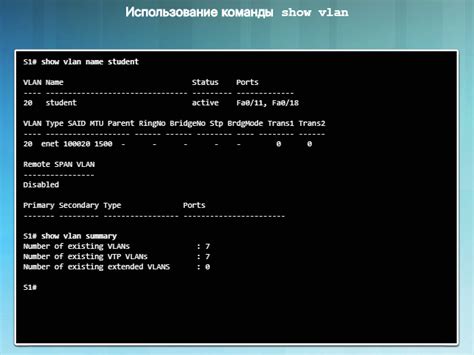
После того, как мы завершили настройку VLAN на оборудовании Cisco, необходимо проверить корректность работы конфигурации. Для этого можно выполнить несколько действий.
- Проверить корректность связи между коммутаторами. Для этого можно использовать команду ping с IP-адресом коммутатора, на котором настроен VLAN.
- Убедиться, что VLAN правильно настроен на каждом коммутаторе. Для этого можно использовать команду show vlan, которая покажет список VLAN на коммутаторе и соответствующие им порты.
- Проверить, что порты на коммутаторах настроены правильно для VLAN. Для этого можно использовать команду show interface switchport.
- Проверить правильность обмена данными в рамках VLAN. Для этого можно настроить тестовые устройства и передавать данные между ними через порты, настроенные для соответствующего VLAN.
В процессе проверки настройки VLAN рекомендуется обращать внимание на любые ошибки, предупреждения или необычное поведение коммутаторов. В случае неправильной настройки VLAN необходимо проанализировать конфигурацию и внести соответствующие исправления.
Проверка связности между VLAN
Проверка связности между VLAN является важным шагом в настройке и поддержке сети. Обеспечение связности между VLAN позволяет удостовериться, что устройства в каждой VLAN могут обмениваться данными без проблем. В данной статье мы рассмотрим несколько методов проверки связности между VLAN.
Первым методом является использование утилиты ping. Для проверки связности между VLAN вы можете использовать команду ping с IP-адресами устройств в разных VLAN. Если устройство успешно отвечает на пинг-запросы, это означает, что связность между VLAN настроена корректно.
Вторым методом является использование утилиты tracert (или traceroute). Эта утилита позволяет отследить маршрут, который проходит сетевой пакет от исходного устройства до конечного устройства. Если маршрут проходит через различные VLAN без проблем, то это еще один признак корректной связности между VLAN.
Третьим методом является проверка состояния интерфейсов маршрутизатора или коммутатора, которые соединяют VLAN. Вы можете использовать команды show interface и show ip interface для проверки, работают ли интерфейсы без ошибок и имеют ли правильные настройки VLAN. Если интерфейсы настроены корректно, это может быть дополнительным подтверждением связности между VLAN.
Проверка доступности маршрутизатора
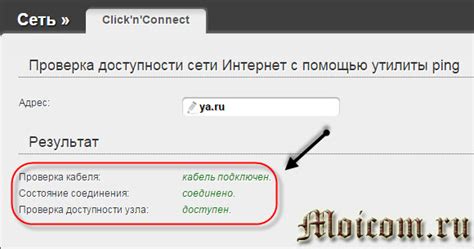
Проверка доступности маршрутизатора может быть выполнена с помощью команды ping.
Для проверки связи с маршрутизатором введите команду ping IP-адрес в командной строке командного интерфейса операционной системы.
Например, чтобы проверить доступность маршрутизатора с IP-адресом 192.168.1.1, введите команду ping 192.168.1.1.
После выполнения команды ping вы получите результат проверки связи с маршрутизатором. Если маршрутизатор доступен, вы увидите ответы с временем отклика. Если маршрутизатор недоступен, вы увидите сообщение о неудачной попытке связи.
Кроме команды ping, вы также можете использовать команду tracert для определения пути до маршрутизатора. Команда tracert позволяет проследить маршрут до указанного IP-адреса и отобразить все узлы, через которые проходит пакет данных.
Проверка доступности маршрутизатора является необходимым шагом при настройке VLAN в Cisco, так как без связи с маршрутизатором невозможно установить соединение с другими сегментами сети.
Вопрос-ответ
Как создать VLAN на коммутаторе Cisco?
Для создания VLAN на коммутаторе Cisco необходимо перейти в режим настройки коммутатора и прописать соответствующую команду: vlan id название. Например: vlan 10 employees. Это создаст VLAN с идентификатором 10 и названием "employees".
Как назначить порт коммутатора определенному VLAN?
Для назначения порта коммутатора определенному VLAN необходимо перейти в режим настройки порта и прописать соответствующую команду: switchport access vlan id. Например: switchport access vlan 10. Это назначит порт коммутатора VLAN с идентификатором 10.
Как настроить транковый порт для VLAN в Cisco?
Для настройки транкового порта для VLAN в Cisco необходимо перейти в режим настройки порта и прописать соответствующую команду: switchport mode trunk. Эта команда устанавливает порт в режим транка и позволяет передавать данные для нескольких VLAN через один порт.
Как удалить VLAN на коммутаторе Cisco?
Для удаления VLAN на коммутаторе Cisco необходимо перейти в режим настройки коммутатора и прописать соответствующую команду: no vlan id. Например: no vlan 10. Это удалит VLAN с идентификатором 10.
Как проверить, настроены ли VLAN на коммутаторе Cisco?
Для проверки наличия настроенных VLAN на коммутаторе Cisco необходимо перейти в режим просмотра настроек коммутатора и прописать команду show vlan. Эта команда выведет список всех созданных VLAN на коммутаторе.




